En İyi Ekran Kayıt Yazılımı
Bana Neden Güvenmelisin
Çevrimiçi yazılım incelemelerini bulmak kolaydır, ancak çevrimiçi güvenilir değerlendirmeleri bulmak çok daha zordur. Neyse ki sizin için gerçekten güvenebileceğiniz içeriklerle dolu bir siteye ulaştınız. Benim adım Thomas Boldt, ve neredeyse üçüncü parti programlar olarak geliştirildiklerinden beri çok çeşitli ekran kayıt uygulamaları ile çalışıyorum.
Bir tasarım ekibi yöneticisi ve fotoğraf eğitmeni olarak çalışmam sırasında sadece çevrimiçi olarak çalışıyorum ve bir prosedürü açıklarken omzuma bakmalarına izin veremem - muhtemelen gezegenin diğer tarafındalar. Eski resimdeki, 'bir resim bin kelimeye bedeldir' der misiniz? Saniyede 30 kare hızında iyi bir öğretici video söz konusu olduğunda daha da doğrudur ve iyi bir ekran kaydedici tüm süreci baştan sona son derece basit hale getirir.
Not: Bu yayında adı geçen yazılım geliştiricilerinin hiçbiri, bana bu incelemenin yazımı için herhangi bir tazminat sağlamadı ve içeriğe ilişkin herhangi bir girdi veya içerik kontrolü yapmadılar. Burada ifade edilen tüm görüşler benim.
İşletim Sistemleri ve Ekran Kayıt Cihazları
Her modern işletim sisteminin kullanıcılarla etkileşim kurmak için bir ekran kullandığı düşünüldüğünde, ekranınızda görüntülenen içeriği yakalamanın çok az yolu vardır. Birinin bilgisayar ekranının (beklediğinizden daha fazla gerçekleşen) bir akıllı telefon fotoğrafı yayınladığını gördüyseniz, bu sorunun ne kadar yaygın olduğunu ve insanların bunu çözmek için ne kadar saçma uzunluklara gittiğini anlayacaksınız.
Aslında ekran kaydının modern işletim sistemlerinden (en azından tam özellikli ekran kaydı) bırakılması hala şaşırtıcı. Ekranın hareketsiz görüntüsünü sanal panonuza kopyalamak için 'PrtScn' düğmesini (veya Mac'te 'Command + Shift + 4') kullanmak her zaman mümkündür, ancak bu aşağı yukarı kapsamlıdır. Bunun yerine, hem Windows hem de Mac'ler ekran kaydını yönetmek için ek programlar kullanır ve ikisi de çok iyi bir iş yapmaz - ancak Mac'in ücretsiz Quicktime Player'ı Windows'dan çok daha iyi bir iş çıkarır.
Windows kaydedicinin ne demek istediğimi merak ediyorsanız, kendinizi kötü hissetmeyin - neredeyse tamamen bilinmemektedir, sadece Windows 10'da mevcuttur ve özellikler açısından çok sınırlıdır. Neredeyse tamamen bilinmiyor çünkü aslında oyun oturumlarını kaydetmek için tasarlanmış Xbox uygulamasının bir parçası olarak bulunan 'Oyun DVR' adı verilen bir özellik. Son derece sınırlı kayıt özelliklerine ve tam özellikli bir ekran kaydediciden beklemeniz gereken düzenleme veya diğer ek açıklama özelliklerine kesinlikle sahip değildir.
MacOS'un bir ekran kaydedicisi de var, ancak Quicktime Player biçiminde. Windows'un atlamanız gereken çemberlere kıyasla erişmek çok daha kolaydır ve hatta videonuzun bazı temel kırpmasını ve düzenlemesini bile yapabilirsiniz. Videolarınız, son çıkış cihazınız için çalışmayabilecek belirli bir biçimde (H.264 video ve AAC ses) kaydedilmelidir. Modern cihazların çoğu bu formatta bir video dosyası oynatır, ancak nasıl kodlandığına dair bir dereceye kadar seçim yapmak güzel olurdu. Yine de, Windows'da bulunan uçsuz bucaksız Oyun DVR özelliğine göre bu ekstra avantajlarla bile, özel bir ekran kaydedicinin sunacağı çok daha fazlası var.
Hem Microsoft hem de Apple, çevrimiçi videoların giderek artan popülaritesine rağmen, daha yetenekli ekran kayıt özelliklerini yüksek öncelik olarak eklemeyi düşünmüyor. Her ikisi de eklenti programlarını kendi uygulama mağazalarından başlatmaya çalışır, ancak kullanıcıların işletim sisteminin her düzeyinde tam entegrasyona sahip olması çok daha yararlı olacaktır. Ne istediğimizi fark edene kadar, hepimiz ekranlarımızı yakalamak için üçüncü taraf uygulamaları kullanacağız - ve eminim bu geliştiriciler bu konuda oldukça mutlular!
Kazananları Nasıl Seçtik
Görüntü ve video kaydedebilir mi?
Bu, bir ekran kaydediciden beklediğiniz minimum değerdir, ancak kaç ekran yakalama programının yalnızca tek görüntüleri kaydetmenize izin vermesi şaşırtıcıdır. Onlar aslında benim için hiç yararlı görünmeyen 'Print Screen' komutlarını yüceltiyorlar. İyi bir ekran kaydedici, hem sabit görüntüleri hem de sınırsız uzunlukta videoları yakalamanızı sağlar ve en iyisi, uygulamalar tam ekran çalışırken (oyunlar ve video konferans gibi) video kaydetmenize de olanak tanır.
Kayıtlarınızdaki ekran özelliklerini ayarlayabilir misiniz?
Bir video eğitimi oluşturuyorsanız veya teknik destek almaya / sunmaya çalışıyorsanız, her eylemi olabildiğince açık hale getirmek önemlidir. Tam bir masaüstü ekranı bir video oynatıcının boyutuna küçültüldüğünde, imleçleri takip etmek veya belirli bir düğmenin tıklandığında fark etmek bazen zor olabilir. En iyi ekran kaydediciler, bu öğelerin tümünü vurgulamanıza, imlecin görsel boyutunu artırmanıza ve fare tıklamalarını izlemenize olanak tanır.
Çekimlerinize görüntü ve ses ek açıklamaları ekleyebilir misiniz?
Çok sayıda özelliğe sahip karmaşık bir tam ekran programı yakalarken, belirli öğeleri vurgulamak ve etiketlemek isteyebilirsiniz. Bir video eğitimi için bir dizi adım kaydediyorsanız, gerçek prosedürü gösterirken daha sonra ayrı bir programa eklemek yerine bir seslendirmeyi kaydedebilmeniz çok daha kolaydır. En iyi ekran kaydediciler, görüntü ve ses açıklamalarını herhangi bir sistem sesine ek olarak doğrudan kayıtlarınıza dahil etmenizi sağlar.
Herhangi bir düzenleme özelliği ile geliyor mu?
Şimdiye kadar hızlı bir ekran yakalama videosu oluşturmayı denediyseniz, muhtemelen ilk çekimde her zaman doğru bir şey elde etmediğinizi takdir edersiniz. Tamamen mükemmel bir kayıt elde etmek için on çekim yapmak yerine, temel düzenleme işlevleri videonuzun uygunsuz bölümlerini budanmanızı sağlar. Sadece ekran görüntüleri oluşturuyor olsanız bile, her şeyi ayrı bir görüntü düzenleme programına almaktan daha kolay bir şekilde yakalama programınızda düzenleme ve ekleme yapabilmek çok daha kolaydır.
Kullanımı kolay mı?
Tüm yazılımlarda olduğu gibi, en önemli hususlardan biri kullanım kolaylığıdır. Dünyanın en güçlü ekran kayıt yazılımını oluşturursanız, ancak kullanımını son derece zorlaştırırsanız, o zaman (sürpriz, sürpriz) kimse onu kullanmaz. Arayüz tasarımında kullanıcı deneyimine öncelik veren iyi tasarlanmış bir program, kafa karıştırıcı bir düzen altında gömülü benzer özelliklere sahip başka bir programdan her zaman daha iyi bir seçim olacaktır.
Kazananın Çevresi
En İyi Ücretli Ekran Kayıt Yazılımı: Flashback Pro 5
(Yalnızca Windows, ömür boyu ev kullanımı lisansı için 49 $, ömür boyu işletme kullanımı lisansı için 79 $)
İncelediğim diğer ekran kaydedicilerden biraz daha pahalı olsa da, Flashback Pro mükemmel bir video düzenleyici içeren eksiksiz bir hepsi bir arada ekran kayıt çözümü ile bunu telafi ediyor. Ne yazık ki, sadece Windows için kullanılabilir, ancak Mac kullanıcıları Parallels Desktop veya başka bir sanal makine ile çalışmaya başlayabilir. Bu geliştiriciler tarafından desteklenmiyor, bu yüzden satın almadan önce sorunsuz çalışmasını sağlamak için deneme sürümü ile denediğinizden emin olun.
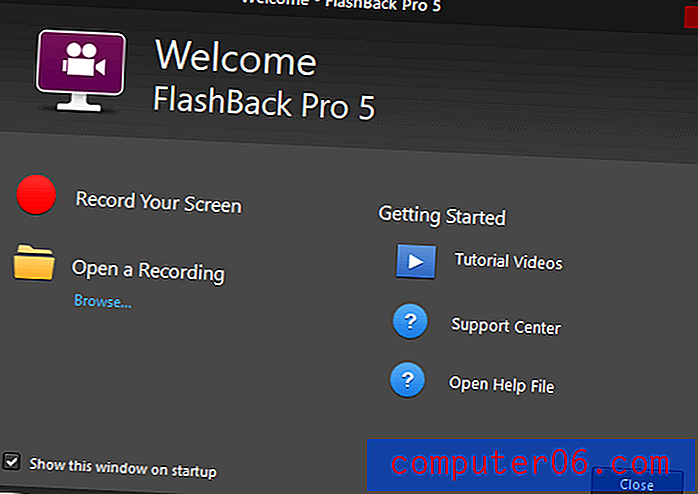
Programı başlatır başlatmaz öğreticiler, yardım ve destek için sadece bir tık uzakta hoş bir dokunuş
Yüzeyde, Flashback Pro çok basit bir program gibi görünüyor. Tam ekranınızı, belirttiğiniz bir bölgeyi kaydedebilir veya kaydı belirli bir pencereye yapıştırabilirsiniz. Mikrofonun yanı sıra sistem sesini de ekleyebilir ve aynı zamanda web kameranızı da kaydedebilirsiniz. Bu özelliğin ne için tasarlandığından tam olarak emin olmasam da, kayıtları zamanlayabilirsiniz. Kullanmaya başladığınızda, ne kadar güçlü olduğunu anlarsınız - yerleşik video düzenleyicisinin küçük bir kısmı sayesinde.
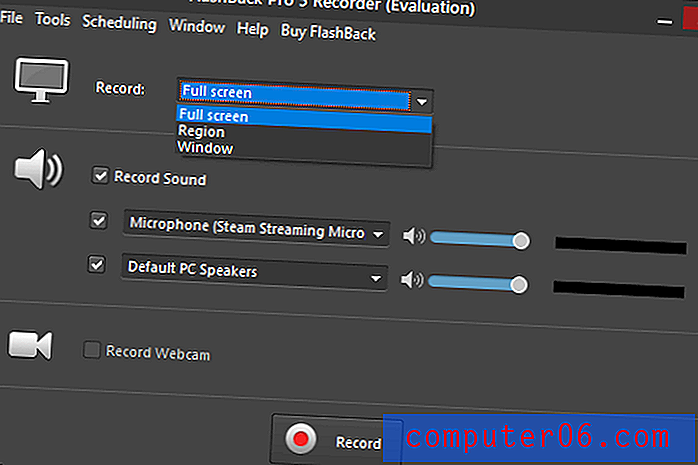
Flashback kullanırken karşılaştığım tek küçük sorun Pencere kayıt modunu kullanırken oldu. Aslında Photoshop penceresinin çeşitli bölümlerini seçemeyecek kadar yetenekli olduğunu gördüm ve sadece bir araç çubuğu panelini değil, tüm programı vurgulamak için doğru noktayı bulmak için imleci ekranın etrafında sallayarak biraz deneme yapmak zorunda kaldım. Doğru noktayı bulduğumda bana haber vermek için parlak kırmızı bir seçici alan vardı, ama yine de biraz fazla hassastı.
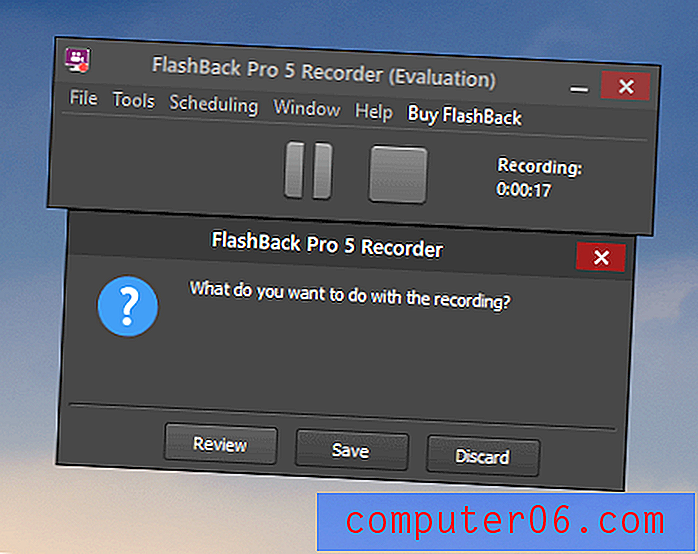
Bir Photoshop düzenlemesi kaydediyordum, bu yüzden bu ekran görüntüsünün arka planı olağandışı mı ????
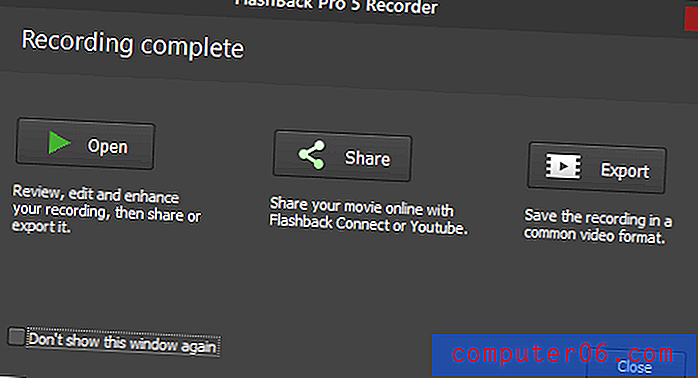
Başlangıçta, kayıtlarınız özel bir Flashback dosya biçimi olarak kaydedilir, ancak hemen hemen her cihazda oynatılabilen bir video dosyası olarak hızlı bir şekilde dışa aktarabilir veya program içinden doğrudan bir Youtube hesabına yükleyebilirsiniz. 'Aç' düğmesini tıkladığınızda Flashback gerçekten parlıyor, çünkü Flashback Player'da kaydınızı yüklüyor. Neden 'Oyuncu' adını verdiklerinden emin değilim, çünkü bir oyuncudan çok daha fazla bir editördür, ancak editörün ne kadar yetenekli olduğunu fark ettiğinizde bu küçük nokta arka plana dönüşür.

Kaydınızın istenmeyen bölümlerini kırpma gibi temel düzenlemeleri yapabilirsiniz, ancak videonuzun herhangi bir noktasına çok çeşitli ek bilgiler, oklar, düğmeler ve diğer resimler de ekleyebilirsiniz. Yukarıdaki ekran görüntüsünde çok net göremeyebilirsiniz, ancak imleciniz vurgulanır ve tüm tıklamalarınız izlenir, bu da eğitici videolar ve öğreticiler için büyük bir yardımcıdır. İmleç vurgulama stilini özelleştirebilir ve hatta ekstra netlik için imlecin boyutunu artırabilirsiniz.
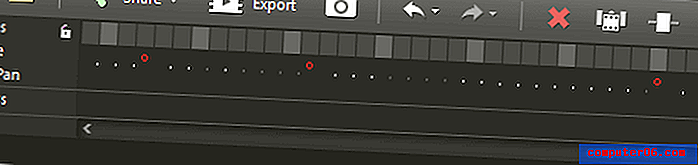
Kırmızı daireler her karedeki tıklamaları temsil eder ve aralarındaki zaman çizelgesi etrafında atlamak için kısayol tuşları bile vardır
Video düzenleme yazılımı ile ilgili herhangi bir deneyiminiz varsa, oynatıcının / düzenleyicinin altında çalışan zaman çizelgesini hemen tanıyacaksınız. Bu sadece videonuz üzerinde kare kare kontrol sağlamakla kalmaz, sadece tıklamaları ve fare hareketlerini tanımlamak için özel bir parça vardır. Video ile çalışmayı basitleştiren bir dizi yararlı özellik var, sadece iyi tasarlanmış yazılımlarda bulduğunuz küçük tasarım tweaks. Düzenleyiciyi kullanarak bir uzun metrajlı filmi düzenlemek istemezsiniz, ancak ekran kaydedicide şimdiye kadar bulduğum en iyi film.
Videonuzu düzenlemeyi bitirdikten sonra, video dosyası olarak dışa aktarabilir veya çevrimiçi paylaşabilirsiniz. Paylaşım işlemi oldukça basittir ve doğrudan bir Youtube hesabına veya bir FTP sunucusuna yüklemenizi sağlar. Google hesabınızda oturum açarak Flashback'in Youtube hesabınıza erişmesine izin vermeniz gerekir, ancak işlemi yalnızca bir kez yapmanız gerekir ve sizin için her şeyi hatırlar.

Flashback, basit kayıt arayüzü ve yetenekli video düzenleyicisi sayesinde şimdiye kadar kullandığım en iyi ekran kaydedicidir. Tam kapsamlı bir inceleme için bizi izlemeye devam edin, ancak bu arada satın almadan önce test etmek için ücretsiz deneme sürümünü indirebilirsiniz. Tek kısıtlama, oluşturduğunuz videoların önceki ekran görüntülerinde görebileceğiniz gibi sağ üst köşede filigranlandırılacağıdır.
En İyi Ücretsiz Ekran Kayıt Yazılımı: OBS Studio (Windows / Mac / Linux)
OBS Studio veya Open Broadcaster Software Studio, web sitesine göre “Jim tarafından oluşturulan ve sürdürülen” açık kaynaklı bir projedir, ancak ilk sürümlerinden bu yana yazılımı geliştirmeye yardımcı olan bir takım katılımcılar vardır. Sitede Jim hakkında hiçbir bilgi bulunmamasına rağmen, yazılımın kendisi belirsizdir. İşletim sisteminizin sağladığı temel ekran kayıt seçeneklerine, ekran kaydı ve çeşitli popüler akış hizmetleriyle entegrasyon için tam özellikli seçeneklerle birlikte mükemmel bir ücretsiz alternatiftir.
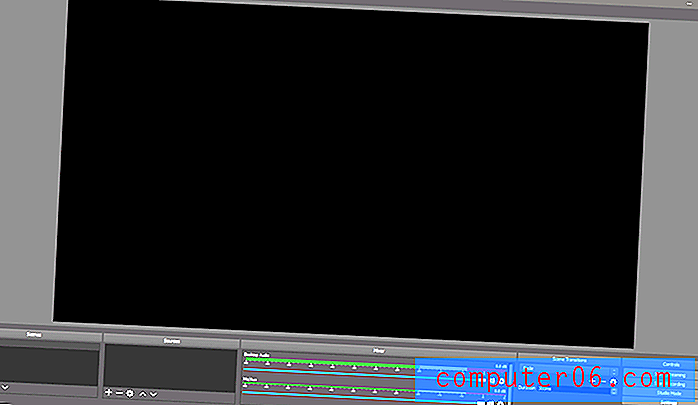
OBS Studio arayüzü, çoğu ücretsiz ve açık kaynak projesinde eksik olan temiz, dağınık olmayan modern bir tasarıma sahiptir
Programı ilk kez kullanma sürecinde size yardımcı olacak faydalı bir tanıtım kılavuzu yoktur, ancak diğer topluluk kullanıcıları tarafından hazırlanmış birkaç temel hızlı başlangıç kılavuzu vardır (bunları burada bulabilirsiniz). Ayrıca, hala beta sürümünde olmasına rağmen, çözünürlük ve kare hızı gibi daha teknik unsurlardan bazılarına yardımcı olan bir otomatik yapılandırma sihirbazı da vardır. Benim için iyi çalıştı, ama bu yön için neden bir adım atmanın gerekli olduğunu bilmiyorum.
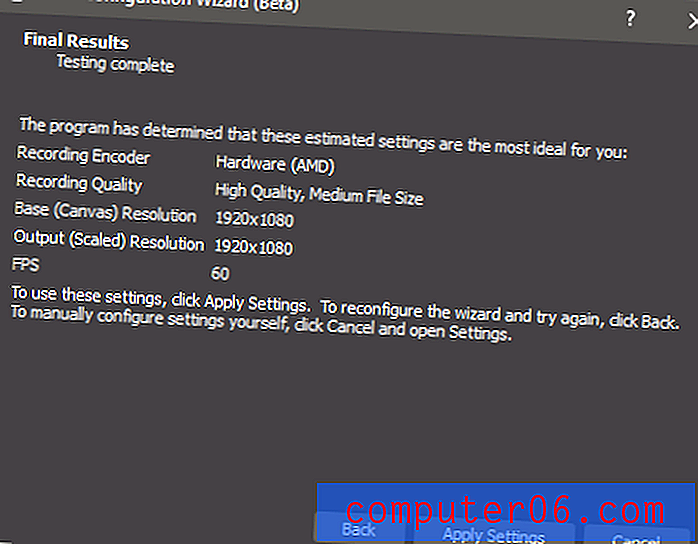
60 FPS'de video kaydetmek hoş bir dokunuş ve inanılmaz yumuşak hareket gösteriyor
İlk kurulumu tamamladıktan sonra, kaydınız için bir görüntü kaynağı yapılandırmanız gerekir. OBS Studio, belirli bir program penceresini kaydetmekten tüm ekranınızı kaydetmeye kadar çok çeşitli seçenekler sunar ve ayrıca oyunlar gibi tam ekran video kaynaklarını yakalamanızı sağlar. Ayrıca doğrudan bir web kamerasından veya başka bir video kaynağından kayıt yapabilir veya isterseniz yalnızca ses kaydı yapabilir.

Kalbini yiyin MC Escher! Kaynağı 'Görüntü Yakalama' olarak ayarlamak, önizlemenin kendisi de dahil olmak üzere yakaladığınız şeyin önizlemesini gösterir, beklenmeyen bir tünel efekti oluşturur
Ayrıca, resim içinde resim efekti oluşturmak için birden fazla içerik kaynağını birleştirebilirsiniz. Bu, bir öğretici veya oyun akışını bir web kamerası videosu, tarayıcı veya diğer giriş kombinasyonlarıyla birleştirmek için mükemmeldir. İstediğiniz kadar kaynağı birleştirebilirsiniz, ancak ikisinin ötesinde, kullanıcılarınıza tünel etkisi ile oynadığımdan daha fazla baş ağrısı vermeye başlayacaksınız.
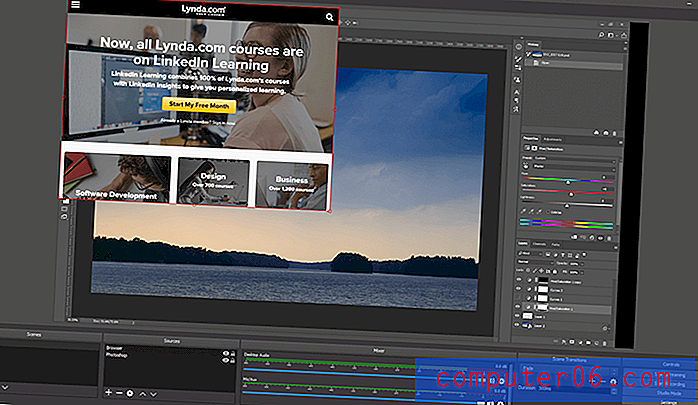
Photoshop'u göstermek için kilitli, Lynda.com kaynağını küçültülmüş ve bindirilmiş bir 'Tarayıcı' kaynağı olan bir 'Pencere Yakalama' kaynağı
Daha karmaşık bir kayıt oluşturmak istiyorsanız, OBS Studio'nun 'Sahneler' olarak adlandırdığı bazı temel seçenekleri vardır. Bir Sahne ayarlamak, bir kaynak ayarlamakla aynı genel süreci izler, ancak her şeyi düzgün bir şekilde geçirdiğinizden emin olmak için size iki sahne yan yana veren 'Studio' modunda olduğunuzdan emin olmak istersiniz. .
Ne yazık ki, kontrol dereceniz oldukça sınırlı olduğu için bu, programın hala bazı geliştirme çalışmalarını kullanabilen bir parçasıdır. İki sahne arasındaki geçişler gibi çeşitli geçişler tanımlayabilirsiniz, ancak hepsi bu. Bu, temel bir video düzenleyiciyi dahil etmek için mükemmel bir yer gibi görünüyor, ancak şu ana kadar hala programın kapsamı dışında.
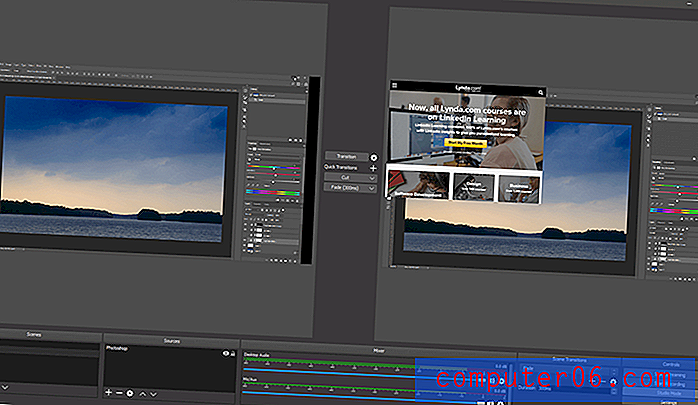
Birçok sıradan kullanıcı için, OBS Studio aslında ihtiyacınız olandan daha fazla özellik sunacak, ancak açık kaynak topluluğundan bu kadar yetenekli ve iyi tasarlanmış bir program görmek canlandırıcı. Güçlü, esnek ve kullanımı kolaydır, ancak klipleri kırpmak için temel bir video düzenleyici eklemek güzel olurdu - özellikle de tüm videoyu kaydederken videonun başında ve sonunda elde ettiğiniz 'tünel görme' efektinden kaçınmak için Görüntüle. Kısayol tuşlarını kaydı / akışı başlatmak ve durdurmak için yapılandırabilirsiniz, ancak bazı nedenlerden dolayı bunların varsayılan bir ayarı yoktur ve kullanılabilmesi için önce ayarlanması gerekir.
Sıkı bir bütçeyle bir ekran kaydedici arıyorsanız, OBS Studio'dan daha yetenekli bir seçenek bulmak için zorlanacaksınız. Özel bir video düzenleyici ile birleştirirseniz, hiçbir zaman cilalı video içeriği oluşturma yolunda olacaksınız.
Ücretli Yarışma
1. TechSmith Snagit (Windows / Mac, 49, 99 ABD doları)
Yıllar boyunca bir dizi TechSmith ürünü kullandım ve onları her zaman iyi tasarlanmış, güvenilir ve mükemmel tanıtım kılavuzları, öğreticiler ve teknik destekle dolu buldum. Snagit neredeyse en iyi ücretli ekran kaydedici kategorisini kazandı, ancak video editörünün olmaması onu koşuşturmadan çıkardı. Ancak Flashback 5'in aksine Mac için kullanılabilir, bu yüzden harika bir Mac ekran kaydedici arayanlar için ücretli rekabetin geri kalanından biraz daha ayrıntılı bir şekilde inceledim.
Çoğu zaman Snagit'i 'All-in-One' modunda kullanmak isteyeceksiniz, çünkü Görüntü ve Video modlarının özelliklerinin çoğunu birleştiriyor. Bunun tek istisnası, Video sekmesinin size doğrudan web kameranızdan kaydetme seçeneği sunmanın yanı sıra sistem sesini, mikrofon sesini veya her ikisini birden çekmek isteyip istemediğinizle ilgili birkaç seçenek sunmasıdır.
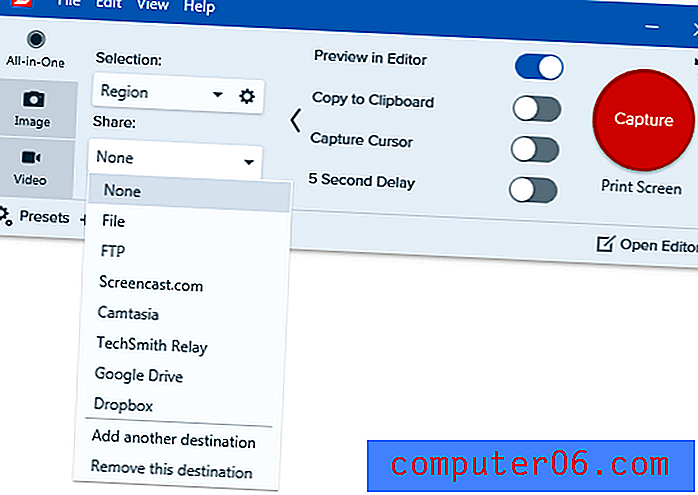
İhtiyacınız olan özellikleri eklemek veya kaldırmak için hedefler menüsünü düzenleyebilirsiniz.
Snagit'in ekran görüntülerini eylemde göstermek biraz zor çünkü diğer ekran yakalama yöntemlerinin yerini alıyor, ancak ekranınızın hangi alanını yakalayacağınızı tanımlamak için sezgisel bir yöntem kullanıyor. İstediğiniz büyüklükteki alanı tanımlamak için tıklayıp sürükleyebilirsiniz veya çeşitli ekran öğelerini fareyle üzerine getirebilirsiniz; görüntülenen öğeyi otomatik olarak algılar ve yakalama alanını eşleşecek şekilde yakalar. Bu özellik tüm pencerelerde bile çalışır, böylece bir programın bölümlerini, hatta isterseniz bir iletişim kutusundaki metni / düğmeleri vurgulayabilirsiniz (yine de neden tek bir düğmeyi taramanız gerektiğinden emin değilim) ).
Son yakalama işleminizi kaydetmek söz konusu olduğunda, bilgisayarınıza, bir FTP sitesine veya çeşitli çevrimiçi depolama hizmetlerinden herhangi birine kaydedebilirsiniz. Bunu otomatikleştirmek, genellikle eğitici ve eğitici videolar oluştururken yaptığım gibi, içeriklerini hemen paylaşması gereken herkes için büyük bir yardımcıdır.
Birçok ekran kayıt programından farklı olarak Snagit, video yakalamalarında bazı temel düzenlemeler yapmanıza izin verir. Yalnızca videonuzdaki bölümleri kırpabilirsiniz, ancak çoğu amaç için bu, istenmeyen bölümleri çekiminizden kaldırmanıza olanak tanır. Daha karmaşık bir şey yapmak istiyorsanız, özel bir video düzenleyici kullanmanız gerekir. Tek bir görüntüye açıklama eklemek veya düzenlemek istiyorsanız, Snagit Editor, ihtiyacınız olan her şeyi doğrudan programın içinde sağlar.
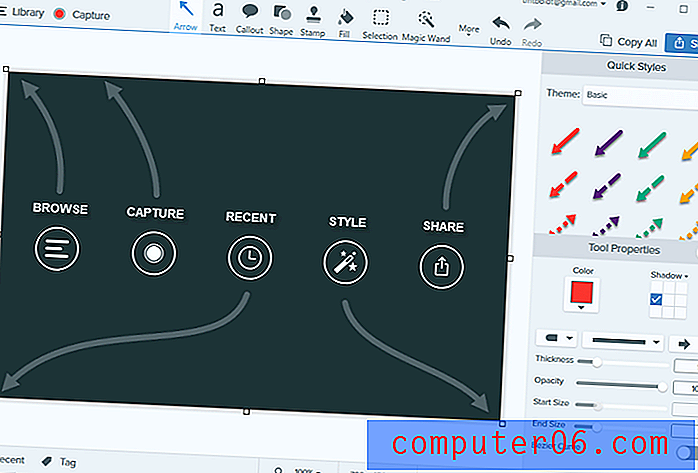
TechSmith'in video klipleri düzenlemek için benzer özellikler içerdiğini görmek istiyorum, ancak bu mükemmel Camtasia video düzenleyicide bulunan bazı özellikleri çoğaltmaya başlayacaktır (SoftwareHow'da Camtasia incelememi okuyun).
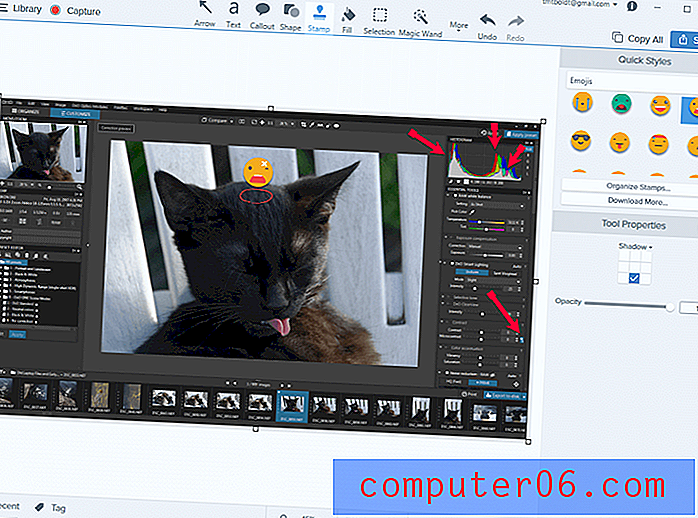
Snagit Editör'de resimlerinize ekleyebileceğiniz çok çeşitli oklar, belirtme çizgileri, şekiller ve hatta emojiler var (ve kedi sevenler için adı Simon, kız kardeşimle yaşıyor ve şimdi çok daha yaşlı - ama hala aptal gibi ????)
Yetenekli, hafif ve kullanıcı dostu bir ekran kayıt uygulaması olmasının yanı sıra Snagit, TechSmith'in Fuse (Android, iOS ve Windows Phone için kullanılabilir) adlı mobil uygulamasıyla da entegre olur. Bu entegrasyon, mobil uygulamalar ve cihazlar için öğretici ve e-öğrenme materyalleri oluşturan kişiler için son derece yararlıdır ve mobil ve masaüstü bilgisayarlar arasındaki boşluğu nasıl dolduracağınız için harika bir modeldir. Tek yapmanız gereken uygulamayı yüklemek, aynı ağa bağlanmak ve telefonunuzdaki 'Snagit'e Gönder' düğmesini tıklamaktır. Snagit editöründe görüntüleri hızlı ve kolay bir şekilde düzenleyebilir ve doğrudan daha geniş dünyayla paylaşabilirsiniz.
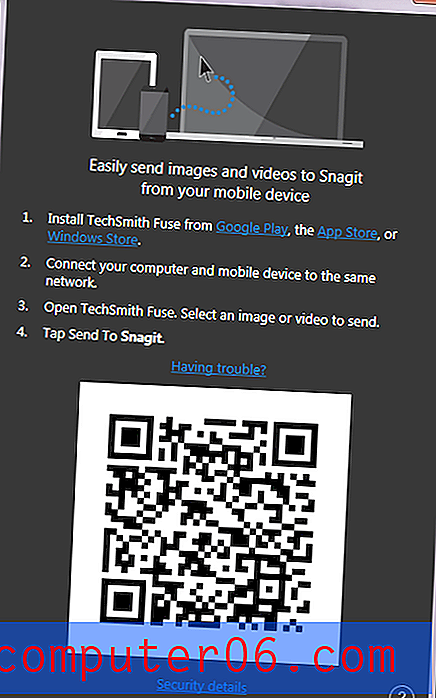
Hala sizin için doğru olup olmadığından emin değilseniz, SoftwareHow'da daha uzun derinlemesine Snagit incelememi okuyabilirsiniz.
2. TinyTake
(Windows / Mac, abonelik planları haftada 9, 95 dolardan yıllık 199, 95 dolara kadar)
Bu büyük bir problemle iyi bir küçük program: geliştiriciler saçma bir dizi abonelik planı oluşturdular (5 farklı seçenek var) ve hepsi ekran kayıt yazılımı için oldukça pahalı. Bu yeterince aptalca değilmiş gibi, en pahalı abonelik katmanının bile kayıtlarınızın ne kadar sürebileceğine dair bir sınırlaması var.
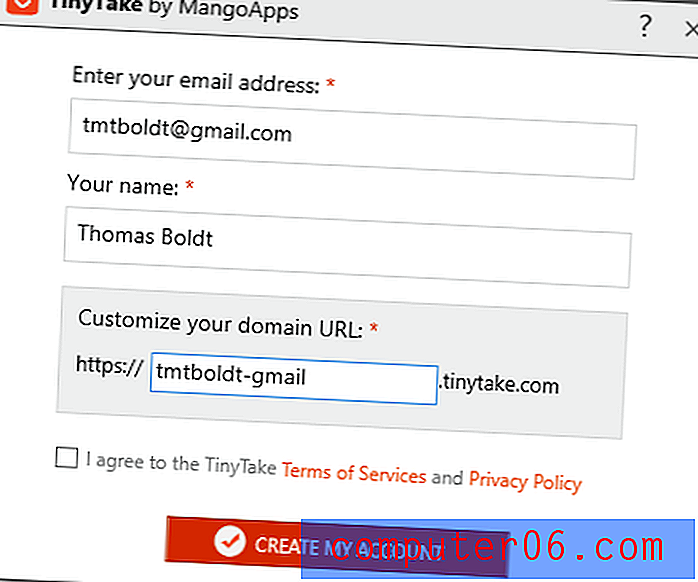
Kurulum sürecini gereksiz yere uzun buldum, ama belki de çok sabırsızım
Tüm bunlar, TinyTake'in kayıtlarınızı 2 TB'a kadar depolama alanı ile birlikte özel bir web portalı üzerinden çevrimiçi olarak paylaşmanın yerleşik bir yolunu sunduğu gerçeğine dayanıyor. Ancak, Youtube, Google Drive, Dropbox, OneDrive ve diğerlerinden ücretsiz çevrimiçi depolama alanlarıyla dolu bir dünyada, yalnızca belirli bir uygulama için kullanabileceğiniz depolama alanı satın almak biraz gereksiz görünüyor.
Kullanmak için bir şansım bile olmadan bu programdaki sonsuz adımlarla sinirli olmaya başladım, ki bu iyi bir işaret değil - ama iyi bir yorumcu gibi, yine de ne yapabileceğini görmek istedim. 'Google ile oturum açın' veya Facebook veya Twitter gibi önceden yapılmış bir kimlik doğrulama sistemi kullanmak, işlemi kullanıcılar için çok daha kolay hale getirirdi. Bu seçim, MangoApps'ın iş modelinin size tekrar eden bir abonelik satmak üzerine kurulu olduğunu hatırlayana kadar mantıklı değildir - bu nedenle kilitlendiğinizde onlara yardımcı olur.
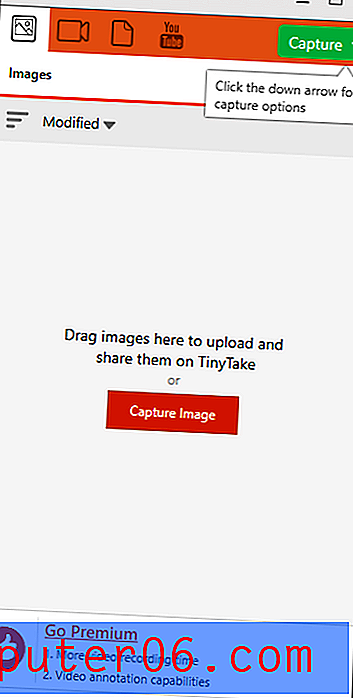
Yapılandırması daha kolay olsaydı yarışmacılar listesinde daha üst sıralara yerleştirecek iyi ekran kayıt işlevlerine sahip açıkça tasarlanmış bir programdır.
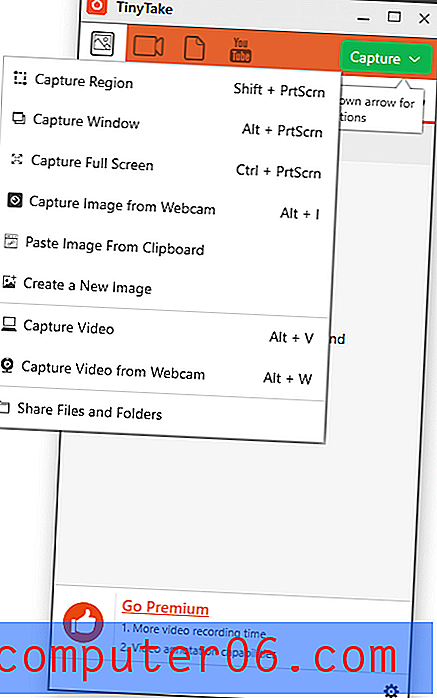
Son izlenimim, geliştiricilerin hiç kimsenin yazılımlarını kullanmalarını izlememeleri - daha fazla kullanıcı testi yapsaydı çok farklı tasarım kararları vereceklerdi. TinyTake'in çok fazla potansiyeli var, ama o kadar gereksiz karmaşıklığın altına gömüldü ki gerçekten kimseye tavsiye edemem. Testlerim sırasında çöken tek ekran kaydedici - ve çökmeden önce zaten yanlış bir şey yapıyordu (görev çubuğunu kim görüntülüyor?). Daha iyi şansınız olabilir, ancak yinelenen bir abonelik planı satın almadan önce ücretsiz denemeyi kendiniz test ettiğinizden emin olun.
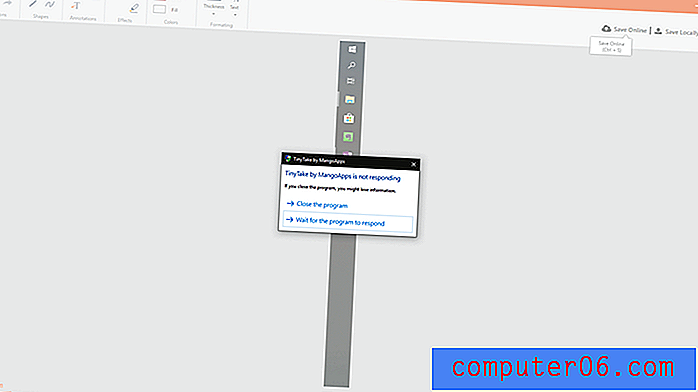
3. MadCap Taklit
(428 ABD doları, Windows / macOS)
Mimic kesinlikle ekran kayıt yazılımı için spektrumun pahalı ucunda, ancak aynı zamanda bu listedeki en güçlü girişlerden biri. Eğitim ve e-Öğrenim sektörü için özel olarak tasarlanmıştır ve sonuç olarak bu amaca yönelik çok özel araçlara sahip olduğunu iddia etmektedir. Bu bazılarınıza hitap etse de, karmaşıklığı nedeniyle geri kalanınızı da bırakabilir.
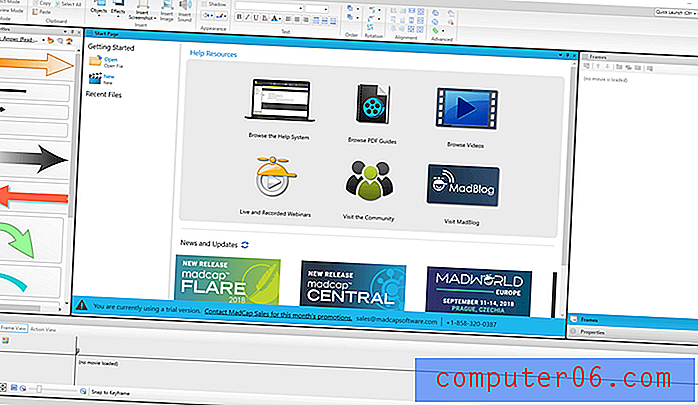
Kayıtlarınıza ek açıklama ekleyebilir, açıklama metni ekleyebilir ve imleç eylemlerinizi vurgulayabilirsiniz, ancak test ettiğim hiçbir şey fiyat etiketini haklı göstermedi. Videolarınızı Youtube ve Vimeo'ya otomatik olarak yüklemek mümkündür, ancak bu özellikler çok daha belirgin 'Yayınla' düğmesinin altına yerleştirilmek yerine bir alt menüye gömülür.
Özel bir öğretici video yaratıcısı arıyorsanız, bu sizin için bir seçenek olabilir, ancak aşırı satın alma fiyatı herkesin düşünmesini duraklatmalıdır. Video düzenleyici en az bizim önerdiğimiz kadar yeteneklidir, ancak işletme lisansı fiyatının neredeyse 6 katıdır. Bu fiyat seviyesinde, büyük hareketli görüntüleri düzenlemek için tasarlanmış yazılım satın alabilirsiniz, bu da Mimic'in herhangi bir kategoriye tam olarak uymadığı ve diğer önerilerimizden biriyle daha iyi durumda olduğunuz anlamına gelir.
Birkaç Ücretsiz Alternatif
TechSmith Jing (Windows / Mac)
Bu küçük araç, basit sadeliği nedeniyle ekran kaydının ilk günlerinde benim gitmemdi, ancak TechSmith artık aktif olarak geliştirmiyor. Sonuç olarak, özellikler açısından gittikçe geride kalıyor, ancak MP4 formatında kısa ve basit kayıtlar yapmak istiyorsanız, kullanışlı bir seçimdir.

Jing, ekranınızın kenarına kenetlenen küçük bir sarı küre olarak sunar ve istediğiniz yere taşıyabilirsiniz. Farenin üzerine geldiğinizde, size bazı temel seçenekleri gösterecek şekilde genişler: bir kayıt başlatın, geçmiş kayıtlarınızı ve ayarlarınızı görüntüleyin.
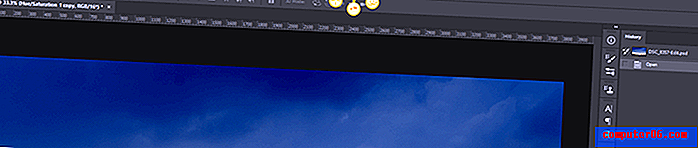
Jing, Snagit'ten önce geliştiriliyordu ve her ikisini de test ettiyseniz, hangi alanı kaydetmek istediğinizi tanımlamak için kullanılan aynı yöntemi tanıyacaksınız. Belirli bir pencereyi vurgulamayı kolaylaştırmak için ekran içeriğinin çeşitli bölümlerini otomatik olarak algılar, ancak özel bir alan tanımlamak için tıklayıp sürükleyebilirsiniz.
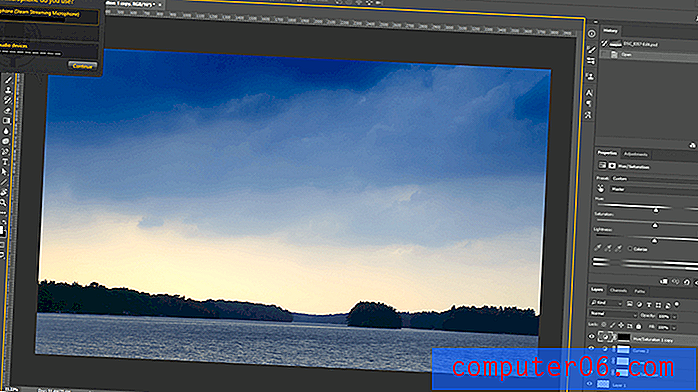
Ayrıca, sistem sesine mikrofon sesi ekleyebilirsiniz, ancak bu, kayıt özelliklerinin aşağı yukarı boyutudur. TechSmith, videolarınızı dünyaya yaymanızı kolaylaştırmak için ücretsiz Screencast.com web paylaşım servisiyle entegrasyonu içeriyordu. Jing hala hafızamda özel bir yere sahip olsa da, bütçeniz varsa, önerilen uygulamalarımızdan biri ile muhtemelen daha iyi durumdasınız.
ShareX (yalnızca Windows)
ShareX, ücretli kazancımızda bulunan birçok işlevselliği sağlayan tam özellikli bir ekran kaydedicidir. Ama çok fazla özgür yazılım gibi, en büyük dezavantajı kullanımı son derece sinir bozucu olmasıdır. Tüm yetenek orada, ancak arayüz arzulanan çok şey bırakıyor ve neredeyse hiç yararlı öğretici veya dokümantasyon mevcut değil. En açık kaynak kodlu yazılım geliştiricilerinin gerçek anlamda ne kadar özgecil olduğu düşünüldüğünde, arayüzde daha fazla çalışma yapmadıkları beni hala şaşırtıyor.
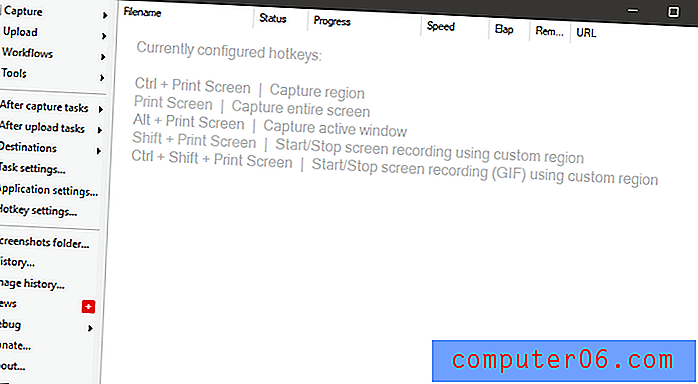
Ekranınızdan, belirli pencerelerden veya web kameranızdan görüntü ve video çekimi de dahil olmak üzere her türlü temel kayıt görevini yapabilirsiniz. Ancak, ekranınızı ilk kez kaydetmeye çalıştığınızda, program ffmpeg.exe dosyasını sizin için otomatik olarak indirir, bu da kurulum paketinin bir parçası olarak dahil edilmesi kolay olur. Ek açıklama seçenekleri veya video düzenleme özellikleri yoktur, ancak daha önce hiç duymadığım birçok hizmet de dahil olmak üzere etkileyici bir dizi yerleşik paylaşım özelliği vardır (addan beklediğiniz gibi).
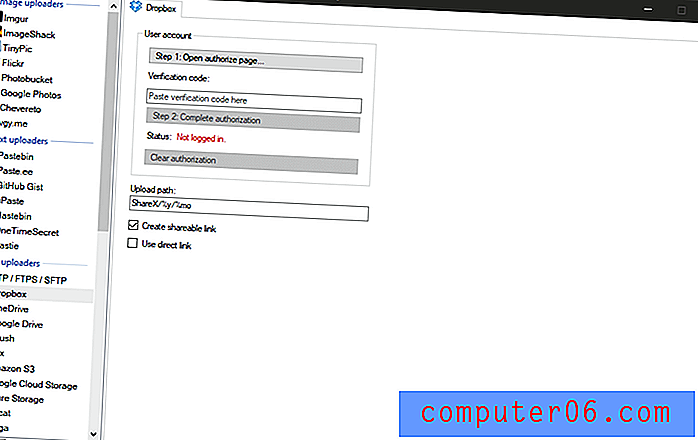
Öğrenmek için zaman ayırırsanız, bu mükemmel bir ekran kayıt programıdır. Windows'a özel olmasaydı, 'En İyi Ücretsiz Ekran Kaydedici' unvanını kazanma şansı daha yüksek olurdu, ancak geliştiriciler UI'yi yeniden tasarlayana kadar rekabet edemez.
Son Bir Kelime
Microsoft ve Apple, ekran kayıt özelliklerini işletim sistemlerine temel düzeyde dahil etmeyi ciddi bir şekilde ele alana kadar, özellikle de video çekmek istiyorsanız kesinlikle bir üçüncü taraf programına ihtiyacınız olacak. Umarım, bu harika ekran kayıt programlarından biri, profesyonel e-öğrenme içeriği oluşturuyor ya da sadece arkadaşlarınızla komik bir ekran görüntüsü paylaşıyor olsanız da gereksinimlerinizi karşılayacaktır.
Bu incelemenin dışında bıraktığım favori bir ekran kaydediciniz var mı? Yorumlarda bana bildirin, bir göz atacağım!



